有部分网友想明白这个EXCEL的软件有关教程,下面81下载软件教程分类小编给感兴趣得你奉上excel如何锁定单元格文章,希望能够帮助到大家,一起来了解一下吧!
Excel锁定单元格的功能可以有效的防止别人随便改动其中的数据,锁定之后就可以放心的给别人看了,这里小编教大家如何锁定整个表格以及如何锁定部分单元格。
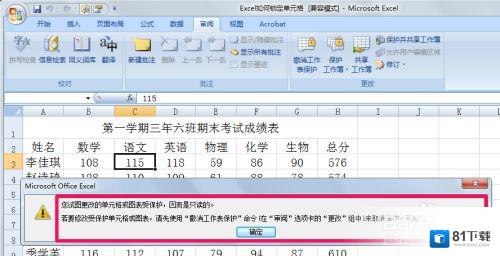
工具/原料
<p>Excel</p>
锁定整个表格
首先打开Excel表格,然后选择审阅选项卡,点击保护工作表。
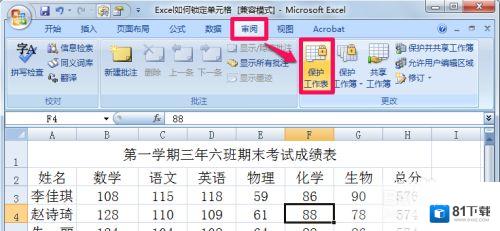
输入密码然后确定。
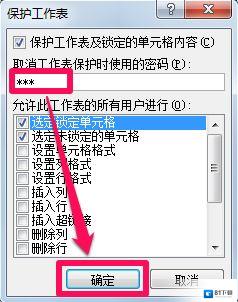
重新输入密码,输入刚才的密码之后确定。
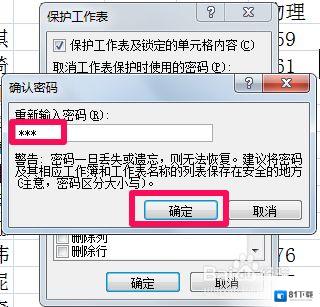
这时如果你想修改表格中的内容就会出现提示了,如果想修改要先取消保护。
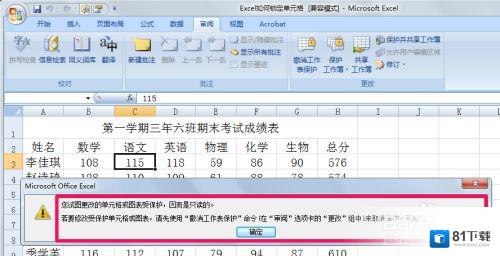
选择取消工作表保护,输入密码然后确定就可以更改表格了。
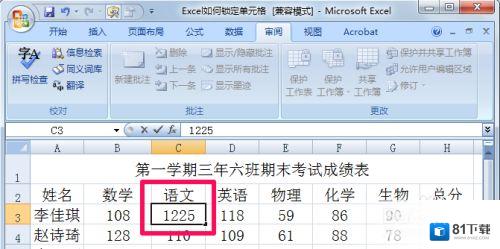
锁定部分单元格
首先右键点击表格数据的左上角,然后选择设置单元格格式,如图。(相当于快速全选表格然后右键)
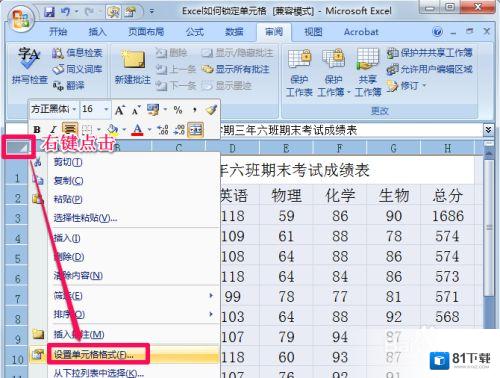
选择保护选项,将锁定前面的对钩去掉之后点击确定。
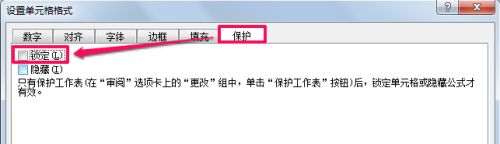
选择要锁定的单元格,然后右键单击,选择设置单元格格式。
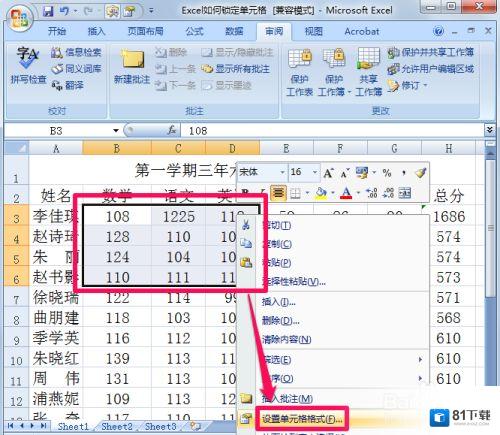
这次在保护选项中勾选锁定。
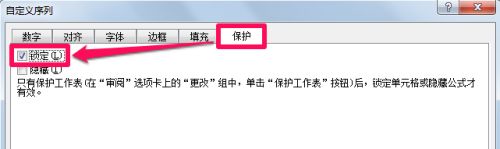
接下来点击审阅中的保护工作表按照上面锁定整个表格的步骤做就可以了。
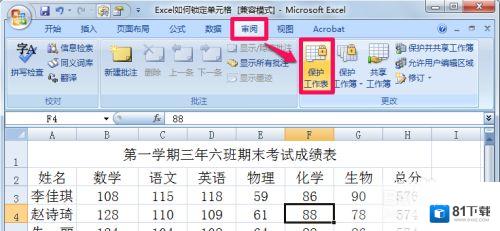
这时锁定的单元格无法修改,而锁定之外的单元格还可以修改。
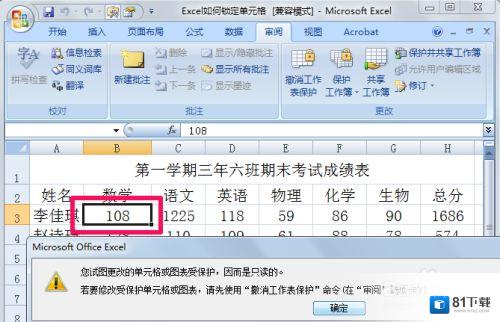
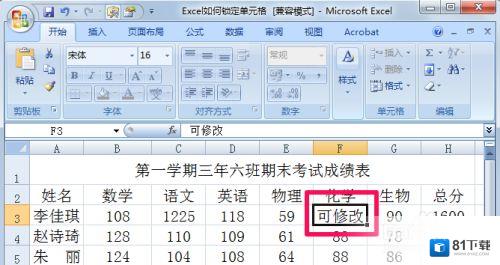
END
注意事项
如果此经验对您有帮助,请为我投票加关注,谢谢大家的支持^_^
本经验由Pretty一Boy个人所写,百度经验首发。
以上的内容确是关于《excel如何锁定单元格》软件文章全部内容了,希望能够帮到正在需要EXCEL软件教程网友!更多精彩EXCEL软件文章教程,可以收藏我们81下载!















